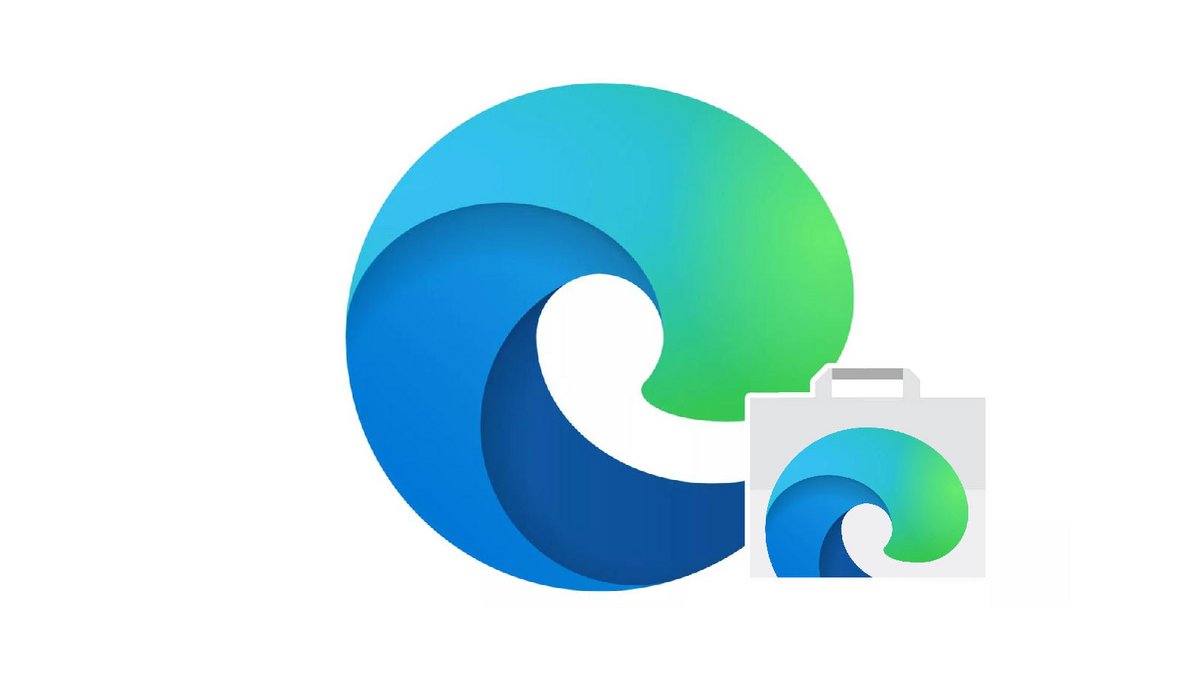
Les extensions permettent d'accéder à de nombreux outils et services en ligne sans quitter la fenêtre du navigateur web. La boutique de Microsoft compte des centaines de logiciels disponibles gratuitement, à installer en quelques secondes seulement sur votre ordinateur.
Les extensions sont des logiciels supplémentaires qui s'installent directement depuis le navigateur. Elles sont très pratiques puisqu'elles vous donnent accès à une information ou à une fonctionnalité sans quitter votre navigation. Pour vous faciliter la tâche, un bouton d'accès est placé directement à coté de la barre d'adresse.
On trouve des extensions pour Edge de toutes sortes, comme le fameux bloqueur de pubs qui vous permet de consulter vos pages préférées sans subir l'invasion de bannières et de vidéos lancées automatiquement. On peut également citer, parmi les plus populaires, les gestionnaires de mots de passe, qui vous permettent de vous connecter automatiquement à vos comptes en ligne, ou les blocs-notes qui peuvent enregistrer pour vous des liens, des images ou des idées, synchronisées ensuite entre vos différents appareils.
Dans notre série de tutoriels dédiée à vous apprendre comment gérer les extensions sur Edge, vous trouverez ci-dessous les démarches à suivre pour installer proprement une extension.
Installer une extension sur Edge
1. Cliquez sur l'icône « ... » pour ouvrir le menu Edge.
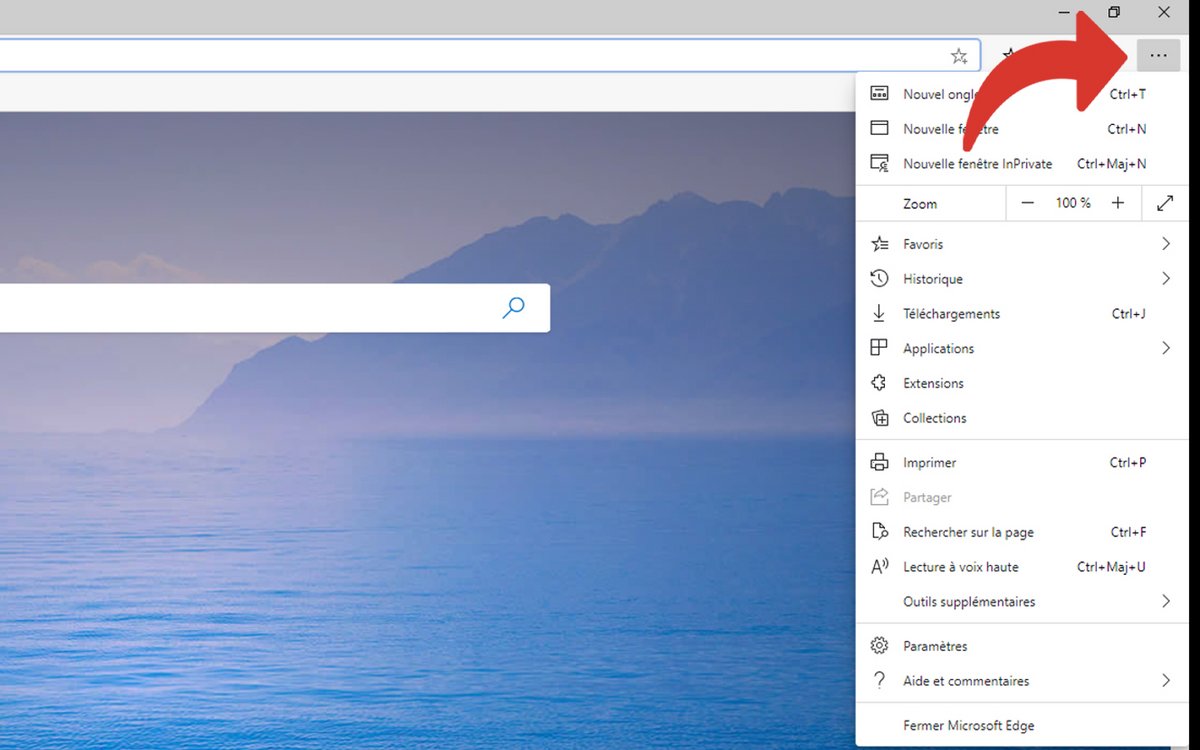
2. Cliquez sur Extensions.
3. Dans le menu Extensions, cliquez « Obtenir des extensions dans Microsoft Store ».
4. Vous êtes désormais redirigé·e sur la page de la boutique d'extensions du Microsoft Store. Vous pouvez naviguer parmi les différentes catégories.
5. Une fois l'extension sélectionnée (ici Office), cliquez sur « Obtenir » pour lancer le téléchargement et l'installation.
6. Une fenêtre s'ouvre pour vous permettre de confirmer l'installation de l'extension, mais aussi vous donner des explications sur les actions qu'elle aura le droit d'effectuer et sur les informations personnelles qu'elle pourra utiliser.
Retrouvez nos tutoriels pour vous aider à gérer les extensions Edge :
- Intégration imminente de l'IA ChatGPT et DALL-E
- Compatibilité avec les extensions Chrome
- Espaces de travail appréciables en travail collaboratif
